Combi-producten maken combinaties van meerdere producten/diensten mogelijk, die je in een keer kunt toevoegen aan een patiënt. Dit maakt ze ideaal voor diensten waar meerdere acties/producten aan gekoppeld zijn. Zo zou het combi-product voor een operatie meteen het voorafgaande consult, de narcose en medicatie kunnen oproepen en toevoegen aan een patiënt. Dit artikel beschrijft hoe je combi-producten kunt gebruiken en kunt toevoegen aan een patiënt.
Voordat u begint
Om combi-producten te kunnen toevoegen, moeten ze uiteraard wel beschikbaar zijn in je account. In het menu ![]() > Producten > Combi-producten kun je controleren of er combi-producten in je account zijn en hoe ze zijn opgebouwd. Staat het gewenste combi-product hier nog niet tussen, dan moet deze eerst gemaakt worden. Lees dan dit artikel: Hoe maak ik combi-producten? .
> Producten > Combi-producten kun je controleren of er combi-producten in je account zijn en hoe ze zijn opgebouwd. Staat het gewenste combi-product hier nog niet tussen, dan moet deze eerst gemaakt worden. Lees dan dit artikel: Hoe maak ik combi-producten? .
Stappenplan
- Ga naar het patiëntdossier waar je een combi-product aan wilt toevoegen.
- Klik op de blauwe knop Product bovenaan het dossier.
- In het zoekveld geef je de naam van het combi-product in. Op het moment dat je drie karakters invoert, zal de zoekfunctie starten en worden de resultaten getoond in het dropdownmenu.
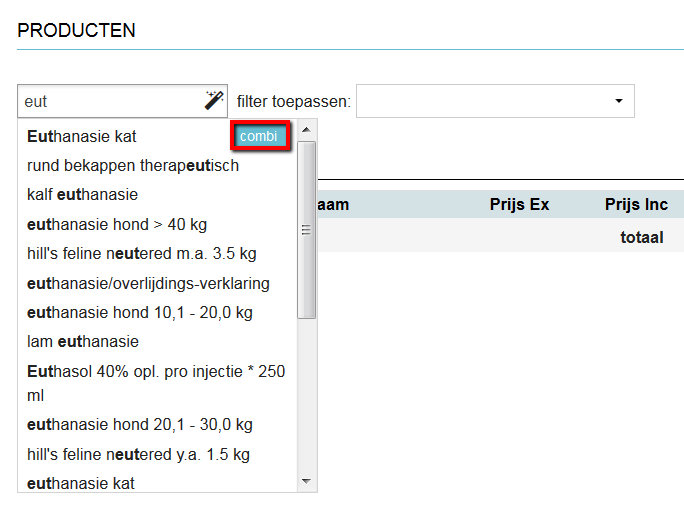
Bovenaan de lijst met zoekresultaten vind je de combi-producten. Ze zijn gemarkeerd met een blauwe knop “combi” achter de naam.
- Als je de naam van het combi-product niet weet, kun je het combi-product alsnog vinden door op het dropdownmenu achter Filter toepassen te klikken. Selecteer Combiproduct en je zult zien dat in het linker zoekveld een dropdownmenu tevoorschijn komt met een lijst van al je combi-producten. Maak je selectie door op een van de opties uit het dropdownmenu te klikken.
- Vink de producten aan die je gebruikt.
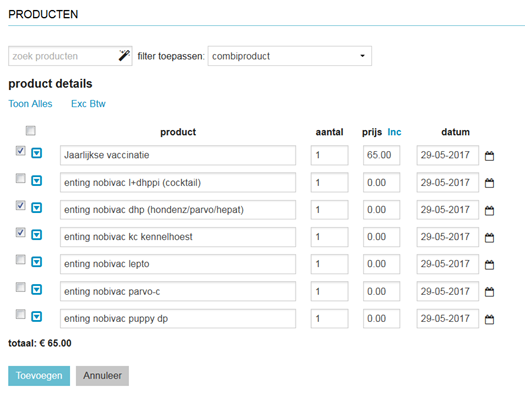
- Klik op Toevoegen.
Je keert terug naar het patiëntdossier. Hier kun je indien gewenst nog extra producten toevoegen. Klik op Naar Facturatie als je klaar bent om een factuur te maken.
In bovenstaand voorbeeld zullen alleen de kosten van de jaarlijkse vaccinatie gefactureerd worden. De voorraad van de overig geselecteerde producten zal worden gecorrigeerd.
Meer hierover
Hoe kan ik batchnummers verwerken in een combi-product?
Moch je batchnummers gebruiken, dan kun je deze tijdens het toevoegen van het combi-product verwerken.
- Begin zoals hierboven beschreven met het toevoegen van een combi-product. Klik nog niet op de knop Toevoegen.
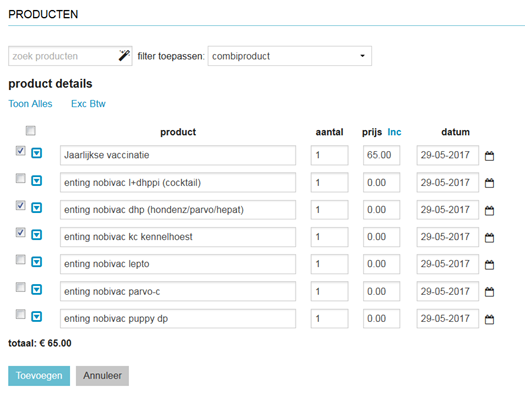
- Klik op het driehoekje aan de linkerzijde van een product waar je het batchnummer van wilt toevoegen.
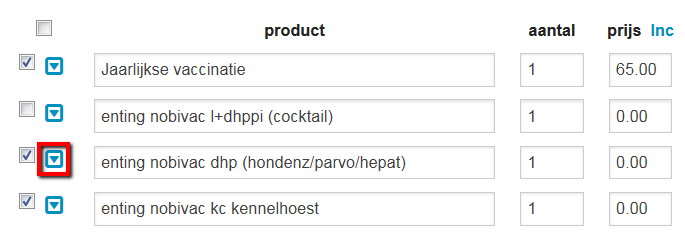
- Er ontvouwt zich een submenu. Achter “Batch” kun je middels het dropdownmenu kiezen welk batchnummer je hebt gebruikt.

- Staat het batchnummer er niet bij? Klik dan op het plusteken achter het dropdownmenu om het batchnummer en de houdbaarheid handmatig toe te voegen.

Bevestig de handmatig toegevoegde informatie door op Add Batch te klikken.
- Als je de batchnummers voor alle producten hebt verwerkt, scroll je naar beneden en klik je op Toevoegen.
Hoe kan ik etiketten uitprinten van een combi-product?
Soms wil je van producten in een combi-product een etiket kunnen uitprinten. Dit kun je doen tijdens het toevoegen van het combi-product.
- Begin zoals hierboven beschreven met het toevoegen van een combi-product. Klik nog niet op de knop Toevoegen.
- Klik op het driehoekje aan de linkerzijde van het product waar je een etiket voor wilt toevoegen.
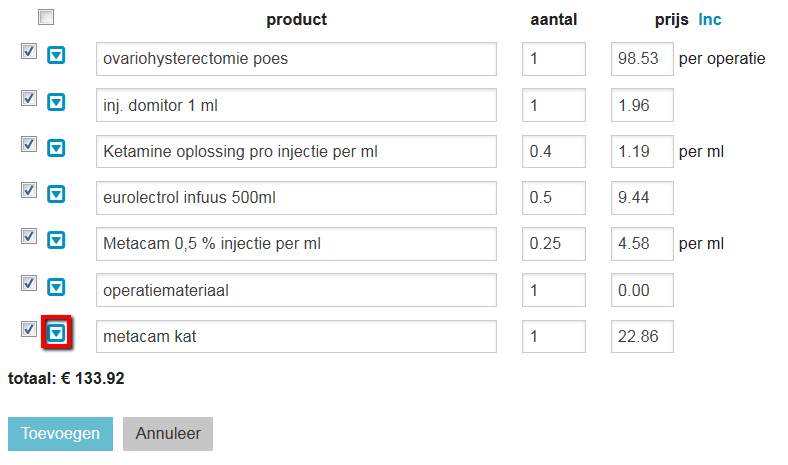
- Er ontvouwt zich een submenu. In de velden “Etikettekst” en “Dosering” kun je de gewenste informatie invoeren.
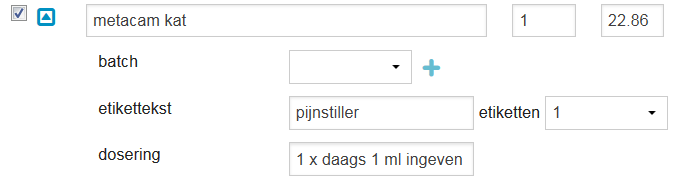
- Selecteer het aantal etiketten dat geprint moet worden in het dropdownmenu achter “Etiketten”.
- Als je de etiketteksten voor alle gewenste producten hebt toegevoegd, scroll je naar beneden en klik je op Toevoegen.
